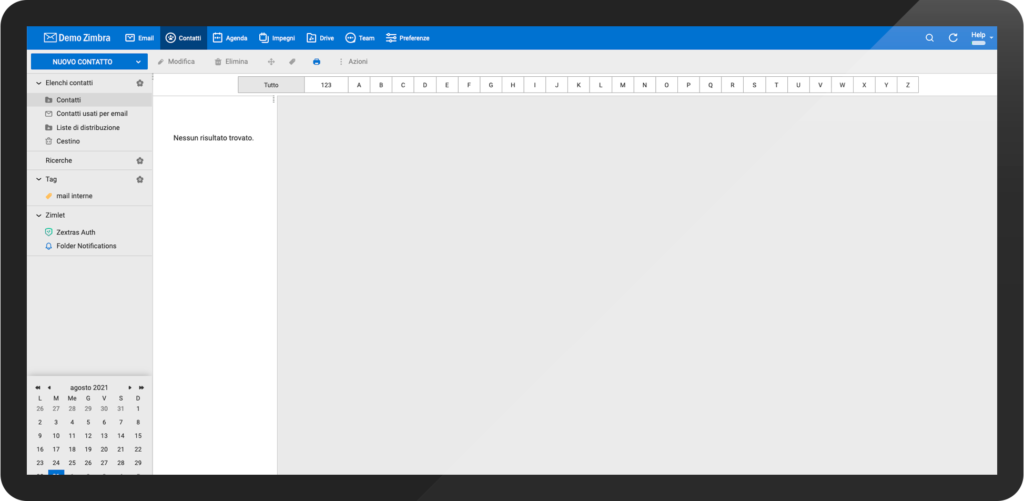Contatti
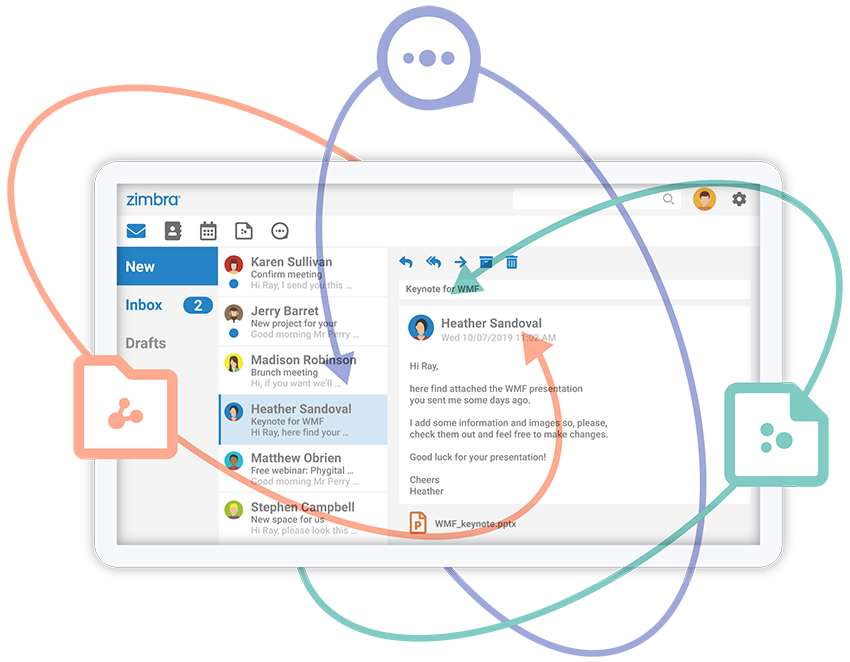
La sezione Contatti è raggiungibile cliccando il relativo tab nella barra orizzontale in alto. Qui si trovano tutte le informazioni ed i dettagli dei contatti. Ogni utente si troverà di default le voci Contatti e Contatti usati per email.
La rubrica Contatti usati per email viene popolata ogni volta che si risponde o si compone un messaggio che include un indirizzo non presente nelle proprie rubriche. E’ possibile disattivare la funzione in Preferenze -> Rubrica.
Aggiungere contatti ad una rubrica
Per la creazione di un nuovo contatto da aggiungere sarà sufficiente:
1. Andare alla pagina Rubrica e selezionare Nuovo contatto.
2. Immettere le informazioni del contatto.
3. Selezionare come e dove si desidera salvare il contatto nella parte superiore destra della schermata.
4. Fare clic su Salva.

GAL (Lista Indirizzi Globale)
Nella fase di scelta del destinatario, in un nuovo messaggio l’utente è aiutato dalle Global Address List conosciute anche con l’acronimo GAL, ovvero Lista Indirizzi Globale. Essa contiene l’elenco delle caselle presenti su Zimbra.
Questo vi permette di sapere e auto completare gli indirizzi dei propri colleghi senza salvarli uno ad uno nella propria rubrica “Contatti”.
Cliccando il tasto A: oppure Cc: si apre la finestra nella figura sotto dove selezionare uno o più indirizzi a cui destinare la mail.

Una volta individuato l’indirizzo del destinatario nella colonna di sinistra sarà sufficiente aggiungerlo alla colonna di destra cliccando alternativamente su A: oppure Cc: oppure Ccn: in base alle esigenze. Infine, cliccare Ok per procedere o Annulla per tornare alla schermata precedente.
Condividere rubriche e contatti
L’utente in qualsiasi momento può condividere le sue rubriche con altri utenti. Per la procedura si rimanda alla pagina Cartelle e condivisioni cliccando qui.
È anche possibile inoltrare i singoli contatti presenti in ciascuna rubrica sotto forma di biglietti da visita elettronici, chiamati file vCard.
Individuato il contatto da condividere, fare clic con il tasto destro del mouse e selezionare Inoltra contatto. Si aprirà la finestra di composizione del messaggio con in file Vcf allegato.